మీరు మీ Windows 10 PCలో Steam యాప్ని ప్రారంభించేందుకు ప్రయత్నించినప్పుడు 'Steamని కనుగొనలేకపోయాము' ఎర్రర్ని మీరు చూస్తున్నట్లయితే, మీరు సరైన అనుమతులు సెటప్ చేయకపోవడమే దీనికి కారణం కావచ్చు. సమస్యను ఎలా పరిష్కరించాలో ఇక్కడ ఉంది: 1. ఆవిరి సత్వరమార్గంపై కుడి-క్లిక్ చేసి, 'గుణాలు' ఎంచుకోండి. 2. 'అనుకూలత' ట్యాబ్పై క్లిక్ చేసి, 'ఈ ప్రోగ్రామ్ను అడ్మినిస్ట్రేటర్గా అమలు చేయండి' పెట్టెను ఎంచుకోండి. 3. 'వర్తించు' ఆపై 'సరే' క్లిక్ చేయండి. 4. ఆవిరిని మళ్లీ ప్రారంభించి ప్రయత్నించండి. అది పని చేయకపోతే, మీరు ఆవిరిని మళ్లీ ఇన్స్టాల్ చేయాల్సి ఉంటుంది. 1. మీ PC నుండి ఆవిరిని అన్ఇన్స్టాల్ చేయండి. 2. ఇక్కడి నుండి స్టీమ్ ఇన్స్టాలర్ను డౌన్లోడ్ చేయండి. 3. ఇన్స్టాలర్ను అమలు చేయండి మరియు ప్రాంప్ట్లను అనుసరించండి. 4. ఆవిరిని ప్రారంభించండి మరియు మీ ఖాతా సమాచారంతో లాగిన్ చేయండి. ఆశాజనక, అది సమస్యను పరిష్కరిస్తుంది!
కొంతమంది వినియోగదారులు స్టీమ్ క్లయింట్ ద్వారా గేమ్లను ఆడలేరు. వారు గేమ్ని తెరిచినప్పుడు, వారికి ఎర్రర్ మెసేజ్ కనిపిస్తుంది: ' ఆవిరిని కనుగొనడం సాధ్యం కాలేదు '. ఈ లోపం స్టీమ్లోని నిర్దిష్ట గేమ్కు సంబంధించినది కాదు. ఈ లోపాన్ని ప్రదర్శించే గేమ్ పూర్తిగా ఆడలేనిదిగా మారుతుంది ఎందుకంటే 'సరే' బటన్పై క్లిక్ చేయడం వలన గేమ్ స్వయంచాలకంగా మూసివేయబడుతుంది. మీరు ఈ దోష సందేశాన్ని చూసినట్లయితే, ఈ కథనంలో అందించిన పరిష్కారాలు సమస్యను పరిష్కరించడంలో మీకు సహాయపడతాయి.

ఆవిరి Windows 11కి మద్దతు ఇస్తుందా?
ఆవిరి Windows 11 మరియు Windows 10 ఆపరేటింగ్ సిస్టమ్లకు అనుకూలంగా ఉంటుంది. అదనంగా, మీ కంప్యూటర్ తప్పనిసరిగా స్టీమ్ క్లయింట్ కోసం కనీస హార్డ్వేర్ అవసరాలను తీర్చాలి. మీ PC Windows 11ని అమలు చేస్తుంటే మరియు అది అన్ని హార్డ్వేర్ అవసరాలకు మద్దతు ఇస్తుంటే, మీరు అధికారిక వెబ్సైట్ నుండి దాని తాజా వెర్షన్ను డౌన్లోడ్ చేయడం ద్వారా ఆవిరిని ఇన్స్టాల్ చేయవచ్చు.
విండోస్ 11/10లో 'స్టీమ్ను కనుగొనలేకపోయాము' లోపాన్ని ఎలా పరిష్కరించాలి
మీరు చూస్తే ఆవిరిని కనుగొనడం సాధ్యం కాలేదు స్టీమ్ క్లయింట్ ద్వారా గేమ్ను ప్రారంభించేటప్పుడు లోపం, సమస్యను పరిష్కరించడానికి దిగువ పరిష్కారాలను ఉపయోగించండి:
- ఆవిరిని పూర్తిగా మూసివేసి, పునఃప్రారంభించండి.
- స్టీమ్ని అడ్మినిస్ట్రేటర్గా అమలు చేయండి
- Steam.dll ఫైల్ను గేమ్ ఫోల్డర్కు కాపీ చేయండి.
- ఆవిరి ఫోల్డర్లోని ఫైల్లు మరియు ఫోల్డర్లను తొలగించండి
- ఆన్లైన్లో లాగ్ అవుట్ చేసి, ఆవిరిని పునఃప్రారంభించండి.
- ఆవిరి వెలుపల ఆటను ప్రారంభించండి
- ఆవిరిని అన్ఇన్స్టాల్ చేసి మళ్లీ ఇన్స్టాల్ చేయండి
ఈ పరిష్కారాలన్నింటినీ వివరంగా పరిశీలిద్దాం.
1] ఆవిరిని పూర్తిగా మూసివేసి, పునఃప్రారంభించండి.
మీరు ప్రయత్నించవలసిన మొదటి విషయం ఆవిరిని పూర్తిగా మూసివేసి, దాన్ని పునఃప్రారంభించడం. కొన్నిసార్లు చిన్న లోపం వల్ల సమస్యలు తలెత్తుతాయి. అటువంటి సందర్భాలలో, అప్లికేషన్ను పునఃప్రారంభించడం సమస్యను పరిష్కరిస్తుంది. ఆవిరిని పూర్తిగా మూసివేయడానికి, ఈ దశలను అనుసరించండి:
డిజిటల్ రివర్ ఆఫీస్ 2016
- ఎగువ కుడి మూలలో క్రాస్ బటన్ను క్లిక్ చేయడం ద్వారా ఆవిరిని మూసివేయండి.
- సిస్టమ్ ట్రేకి వెళ్లి, ఆవిరి చిహ్నంపై కుడి క్లిక్ చేసి, ఎంచుకోండి బయటకి దారి .
- టాస్క్ మేనేజర్ని తెరిచి, దీనికి వెళ్లండి ప్రక్రియలు ట్యాబ్
- ఆవిరి యొక్క అన్ని రన్నింగ్ ఇన్స్టాన్స్లపై కుడి క్లిక్ చేసి, ఎంచుకోండి పూర్తి పని .
- కొన్ని సెకన్లు వేచి ఉండి, ఆవిరిని ప్రారంభించండి.
మీరు గేమ్ ఆడగలరో లేదో తనిఖీ చేయండి.
2] స్టీమ్ని అడ్మినిస్ట్రేటర్గా అమలు చేయండి.
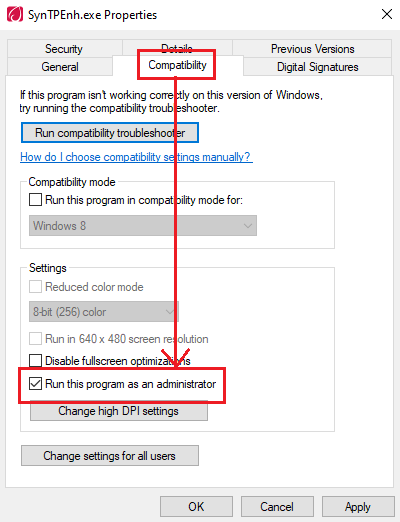
మేము Windows కంప్యూటర్లో అప్లికేషన్లను రెండు విధాలుగా అమలు చేయవచ్చు: సాధారణ మోడ్లో మరియు అడ్మినిస్ట్రేటర్ మోడ్లో. అడ్మినిస్ట్రేటర్ మోడ్ సాధారణ మోడ్ నుండి భిన్నంగా ఉంటుంది. అప్లికేషన్లోని కొన్ని అభ్యర్థనలకు నిర్వాహక హక్కులు అవసరం. దీని వల్ల మీకు సమస్య ఉండవచ్చు. మీరు స్టీమ్ని అడ్మినిస్ట్రేటర్గా అమలు చేయాలని మరియు అది సహాయపడుతుందో లేదో చూడాలని మేము సూచిస్తున్నాము. దీన్ని చేయడానికి, మీ డెస్క్టాప్లోని ఆవిరి చిహ్నంపై కుడి-క్లిక్ చేసి, ఎంచుకోండి నిర్వాహకునిగా అమలు చేయండి .
ఇది సమస్యను పరిష్కరిస్తే, మీరు స్టీమ్ని ఎల్లప్పుడూ నిర్వాహకుడిగా అమలు చేయమని బలవంతం చేయవచ్చు.
3] Steam.dll ఫైల్ని గేమ్ ఫోల్డర్కి కాపీ చేయండి.
ఇది స్పష్టంగా ఉంది ' ఆవిరిని కనుగొనడం సాధ్యం కాలేదు ” గేమ్ మీ సిస్టమ్లో స్టీమ్ని కనుగొనలేకపోయిందని దోష సందేశం. Steam.dll ఫైల్ను గేమ్ ఫోల్డర్కి కాపీ చేయడం ద్వారా ఈ సమస్యలను పరిష్కరించవచ్చు. దీన్ని చేయడానికి, మీ సిస్టమ్లోని క్రింది స్థానానికి నావిగేట్ చేయండి:
విండోస్ 10 మరొక అనువర్తనం మీ ధ్వనిని నియంత్రిస్తుంది
సి:ప్రోగ్రామ్ ఫైల్స్ (x86)స్టీమ్
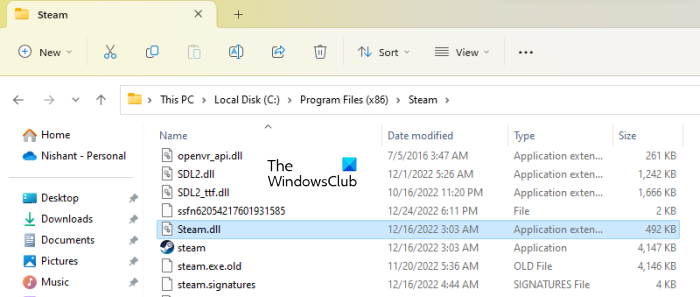
పై మార్గం డిఫాల్ట్ ఆవిరి సంస్థాపన స్థానం. మీరు ఎక్కడైనా ఆవిరిని ఇన్స్టాల్ చేసి ఉంటే, మీరు ఈ మార్గాన్ని అనుసరించాలి. మీ డెస్క్టాప్లోని స్టీమ్ షార్ట్కట్పై కుడి-క్లిక్ చేసి, ఎంచుకోవడం సులభమయిన మార్గం ఓపెన్ ఫైల్ యొక్క స్థానం .
ఇప్పుడు కనుగొనండి Steam.dll ఫైల్, దానిని కాపీ చేసి గేమ్ ఫోల్డర్లో అతికించండి. మీరు లోపల అన్ని గేమ్ ఫోల్డర్లను కనుగొంటారు స్టీమ్యాప్స్ ఫోల్డర్.
4] ఆవిరి ఫోల్డర్లోని ఫైల్లు మరియు ఫోల్డర్లను తొలగించండి.
సమస్య కొనసాగితే, కొన్ని స్టీమ్ ఫైల్లు పాడై ఉండవచ్చు. ఈ సందర్భంలో, ఆవిరి ఫోల్డర్లోని ఫైల్లు మరియు ఫోల్డర్లను తొలగించడం సహాయపడుతుంది. మొదట, ఆవిరిని పూర్తిగా మూసివేయండి. మేము ఇప్పటికే ఈ వ్యాసంలో దీని గురించి మాట్లాడాము. ఇప్పుడు మీ సిస్టమ్లో స్టీమ్ ఇన్స్టాల్ చేయబడిన ఫోల్డర్కు నావిగేట్ చేయండి మరియు కింది రెండు మినహా అన్ని ఫైల్లు మరియు ఫోల్డర్లను తొలగించండి:
- Steamapps ఫోల్డర్
- Steam.exe ఫైల్
పైన పేర్కొన్న రెండు ఫైల్లు మరియు ఫోల్డర్లను మినహాయించి Steam ఫోల్డర్లోని ప్రతిదీ తొలగించిన తర్వాత, Steamని ప్రారంభించండి. మీరు స్టీమ్ని ప్రారంభించినప్పుడు, అది తప్పిపోయిన ఫైల్లను డౌన్లోడ్ చేయడం ప్రారంభిస్తుంది. కాబట్టి, మీరు తప్పనిసరిగా ఇంటర్నెట్కు కనెక్ట్ అయి ఉండాలి. మీ ఇంటర్నెట్ వేగాన్ని బట్టి ఈ ప్రక్రియకు సమయం పడుతుంది. ప్రక్రియ పూర్తయిన తర్వాత, మీరు స్టామ్ వినియోగదారు ఇంటర్ఫేస్ను చూస్తారు. మీరు మళ్లీ ఆవిరిలోకి లాగిన్ అవ్వాలి.
ఇది సమస్యను పరిష్కరించాలి.
5] లాగ్ అవుట్ చేసి, ఆన్లైన్లో ఆవిరిని పునఃప్రారంభించండి.
ఈ ట్రిక్ కొంతమంది వినియోగదారులకు పని చేసింది. స్టీమ్లో ఆఫ్లైన్కి వెళ్లి ఆన్లైన్లో పునఃప్రారంభించండి. ఈ క్రింది దశలు మీకు సహాయం చేస్తాయి:
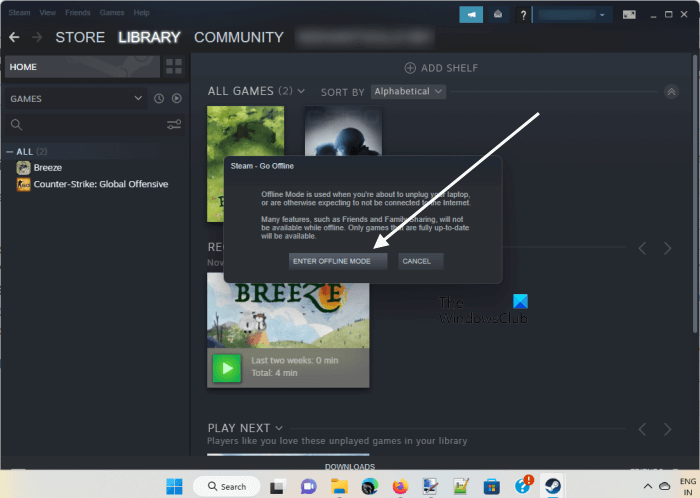
- తెరవండి దానితో .
- వెళ్ళండి' ఆవిరి > ఆఫ్లైన్కి వెళ్లండి ».
- క్లిక్ చేయండి ఆఫ్లైన్ మోడ్ను నమోదు చేయండి నిర్ధారణ విండోలో.
- ఆవిరి నుండి లాగ్ అవుట్ చేసి దానిని పూర్తిగా మూసివేయండి.
- ఆవిరిని మళ్లీ తెరవండి. ఈసారి, స్టీమ్ మిమ్మల్ని ఆన్లైన్కి వెళ్లమని లేదా ఆఫ్లైన్లో రన్ చేయమని అడుగుతుంది. ఎంచుకోండి ఆన్ లైన్ లోకి వెళ్ళు .
ఇప్పుడు గేమ్ని ప్రారంభించి, అదే ఎర్రర్ మెసేజ్ ఈసారి ప్రదర్శించబడిందో లేదో చూడండి.
కనెక్ట్ చేయబడింది ; స్టీమ్లో లాగిన్ లోపం లేకుండా పరిష్కరించండి .
6] ఆవిరి వెలుపల ఆటను ప్రారంభించండి.
మీరు మీ గేమ్ను స్టీమ్ వెలుపల కూడా ప్రారంభించవచ్చు. మీరు స్టీమ్ ద్వారా గేమ్ను ఇన్స్టాల్ చేసినప్పుడు, అది డెస్క్టాప్ సత్వరమార్గాన్ని సృష్టిస్తుంది కాబట్టి మీరు Windows శోధనలో శోధించాల్సిన అవసరం లేకుండానే గేమ్ను త్వరగా ప్రారంభించవచ్చు. మీరు డెస్క్టాప్లో మీ గేమ్ యొక్క చిహ్నాన్ని డబుల్-క్లిక్ చేసినప్పుడు, స్టీమ్ క్లయింట్ స్వయంగా ప్రారంభించబడుతుంది మరియు మీ గేమ్ను ప్రారంభిస్తుంది. మీరు అనుభవిస్తున్నారా? ఆవిరిని కనుగొనడం సాధ్యం కాలేదు ” నీ ఆటలో. అందువల్ల, దీన్ని స్టీమ్ క్లయింట్ వెలుపల అమలు చేయడానికి ప్రయత్నించండి మరియు ఈసారి దోష సందేశం ప్రదర్శించబడిందో లేదో చూడండి.
దీన్ని చేయడానికి, మీరు మీ స్టీమ్ గేమ్లను ఇన్స్టాల్ చేసిన ఫోల్డర్కు వెళ్లాలి. అన్ని స్టీమ్ గేమ్లకు డిఫాల్ట్ స్థానం:
C:Program Files (x86)Steamsteamappscommon
మీరు C డ్రైవ్ కాకుండా వేరే డ్రైవ్లో స్టీమ్ని ఇన్స్టాల్ చేసి ఉంటే, ఈ డైరెక్టరీకి నావిగేట్ చేసి తెరవండి సాధారణ ఫోల్డర్. మీరు షేర్ చేసిన ఫోల్డర్లో గేమ్లతో కూడిన అన్ని ఫోల్డర్లను కనుగొంటారు. మీకు సమస్యలు ఉన్న గేమ్తో ఫోల్డర్ను తెరిచి, గేమ్ ఎక్జిక్యూటబుల్పై డబుల్ క్లిక్ చేయండి.
ఐఫోన్ విండోస్ 10 కి ఐఫోన్ సమకాలీకరించదు
7] ఆవిరిని అన్ఇన్స్టాల్ చేసి మళ్లీ ఇన్స్టాల్ చేయండి
పైన పేర్కొన్న పరిష్కారాలలో ఏదీ మీకు పని చేయకపోతే, మీ కంప్యూటర్ నుండి స్టీమ్ను పూర్తిగా అన్ఇన్స్టాల్ చేసి, ఆపై దాన్ని మళ్లీ ఇన్స్టాల్ చేయడం చివరి ఎంపిక. అధికారిక వెబ్సైట్ నుండి తాజా స్టీమ్ వెర్షన్ను డౌన్లోడ్ చేసి, ఆపై దాన్ని ఇన్స్టాల్ చేయండి.
Windows 10లో ఆవిరిని ఎలా పునరుద్ధరించాలి?
మీకు స్టీమ్ క్లయింట్తో సమస్యలు ఉంటే, మీరు దీన్ని Windows 10 లేదా Windows 11లో ఇన్స్టాల్ చేసినా దాన్ని పరిష్కరించవచ్చు. మీరు కింది ఆదేశాన్ని ఇన్లో అమలు చేయాలి నడుస్తోంది కమాండ్ ఫీల్డ్.
|_+_|ముందుగా, ఆవిరిని పూర్తిగా మూసివేసి, ఆపై రన్ విండోను తెరిచి, పై ఆదేశాన్ని అతికించండి, ఆపై సరే క్లిక్ చేయండి. క్లిక్ చేయండి అవును UAC ప్రాంప్ట్ వద్ద.
ఇది సహాయపడుతుందని ఆశిస్తున్నాను.
ఇంకా చదవండి : విండోస్లో స్టీమ్ గేమ్లు ప్రారంభించబడవు లేదా తెరవబడవు .















